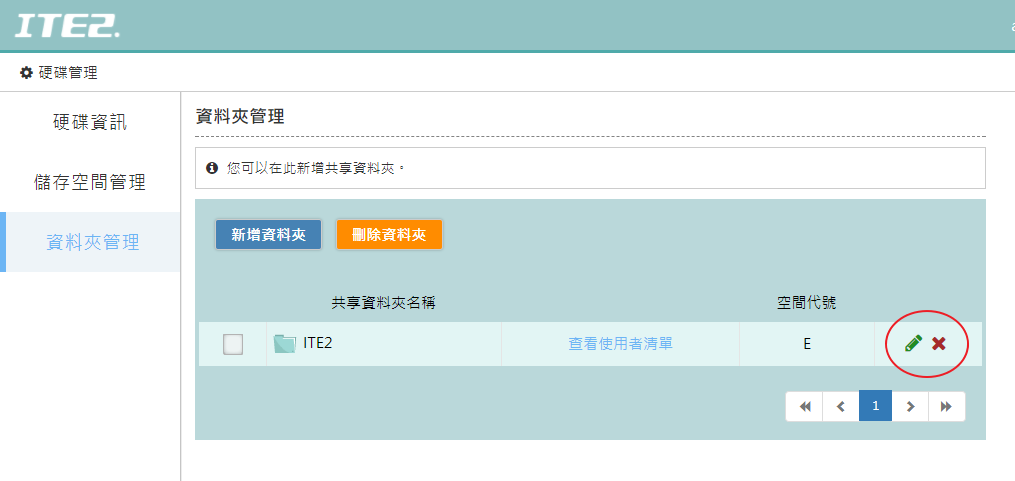當我們在硬碟管理中建立完硬碟分區後,必須在分區內建立【共享資料夾】,並將資料放在共享資料夾中,才可以讓資料透過網路磁碟、 PDM 管理介面……等平台進行瀏覽。在硬碟分區的共享資料夾內,您可以設定不同使用者的存取權限(例如: 唯讀、讀寫…等)。請參考以下操作。
若您尚未認識 儲存空間分區操作,可以先閱讀 儲存空間管理功能簡介 (Windows 10 NAS) 之介紹說明。
建立資料夾
在資料夾管理頁面中,選擇【新增資料夾】,接著就可以設定資料夾名稱以及存放的分區中。
註: 若在此處勾選【分享至網路芳鄰】則會在網路芳鄰中檢視到此資料夾。
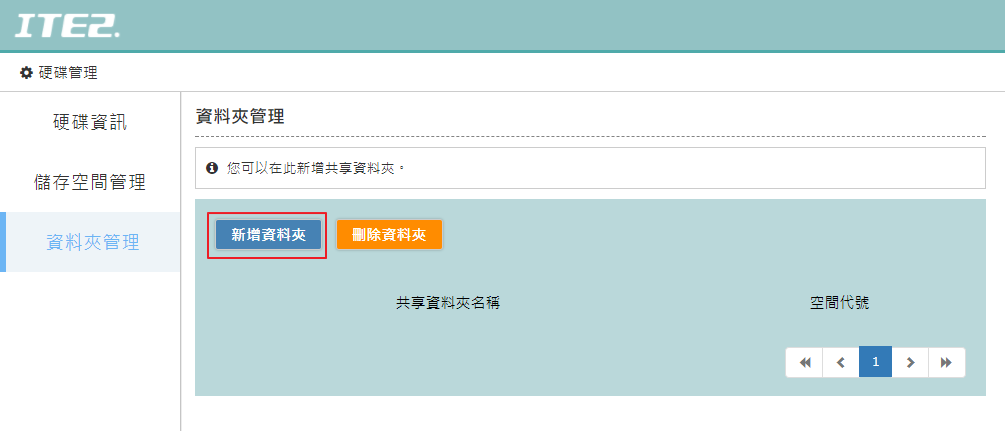
接著會到【新增使用者】的頁面中,加入使用者並設定權限。

最後,只要確認資訊正確,按下【完成】即可完成建立。

接著我們來到檔案管理中,選擇【共享資料夾】,就可以看到方才建立的共享資料夾。
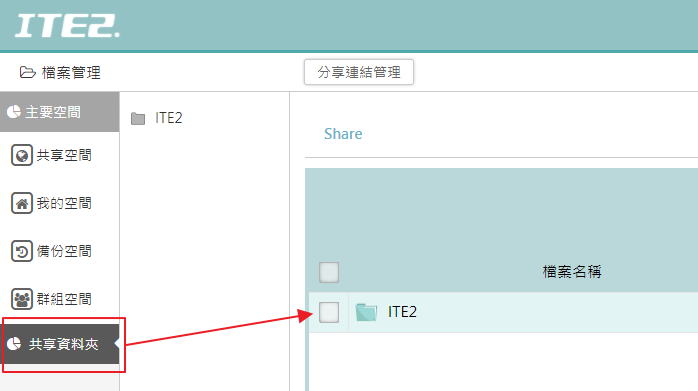
而且,到 Windows 10 檔案總管,就可在內網中直接看到資料夾資訊哦~!

刪除資料夾
若您日後想修改使用者權限或刪除資料夾時,可以點選右側的【編輯】或【刪除】鍵進行操作。
注意: 刪除資料夾會造成裡頭所有資料遺失,在刪除前請再三確認。